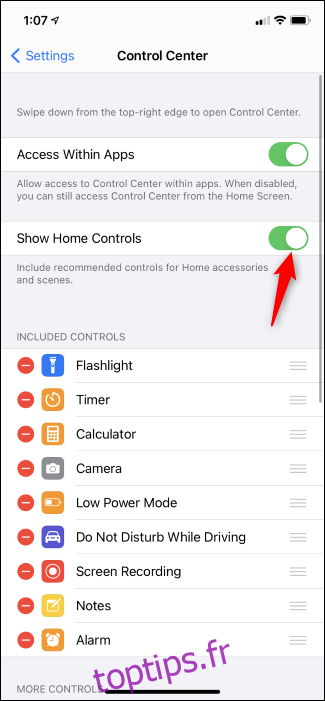L’application Apple Home offre des commandes rapides pour contrôler les lumières intelligentes, les sonnettes de porte, les thermostats et autres appareils intelligents pour la maison, directement dans le centre de contrôle de votre iPhone ou iPad. Voici comment le configurer et l’utiliser.
Ces commandes fonctionnent avec les appareils compatibles HomeKit, que vous pouvez configurer à partir de l’application Home d’Apple sur votre iPhone ou iPad. Les fonctionnalités du centre de contrôle ont été ajoutées dans la mise à jour iOS 14 pour iPhone et la mise à jour iPadOS 14 pour iPad, publiée par Apple en septembre 2020.
Table des matières
Comment choisir si les contrôles apparaissent dans le centre de contrôle
Les contrôles doivent apparaître dans le centre de contrôle par défaut. Pour les désactiver, ou les activer s’ils n’apparaissent pas, accédez à Paramètres> Centre de contrôle sur votre iPhone ou iPad. Activez l’option «Afficher les commandes d’accueil» pour choisir si les commandes d’accueil apparaissent dans le centre de contrôle de votre appareil.
Même si vous désactivez les commandes d’accueil, vous pouvez toujours ajouter un raccourci «Accueil» ici. Cela fournira un seul bouton dans votre centre de contrôle; vous pouvez appuyer dessus pour ouvrir l’application Home.
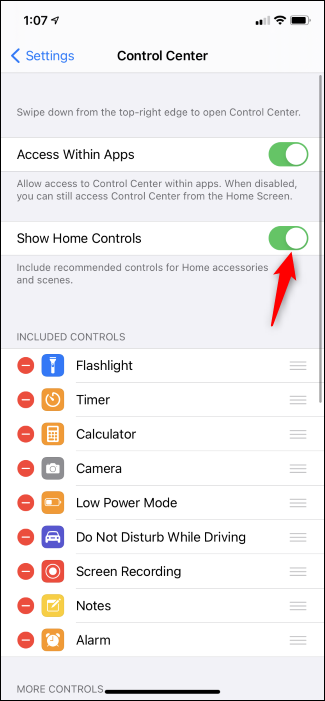
Comment utiliser les commandes de la maison
Pour accéder au centre de contrôle, faites glisser votre doigt depuis le coin supérieur droit de l’écran de votre iPhone ou iPad. Vous verrez un bouton «Accueil» ici, ainsi que des commandes pour vos appareils intelligents configurés pour la maison.
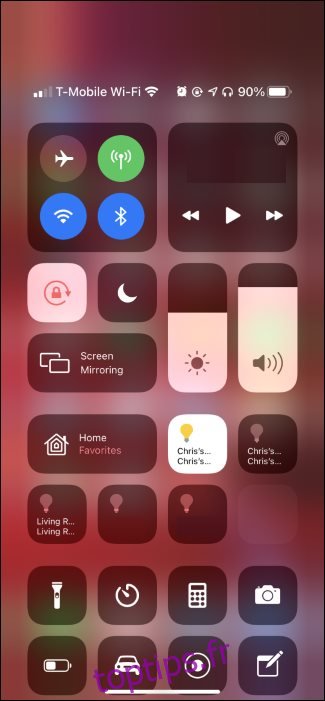
Appuyez ou appuyez longuement sur les vignettes pour contrôler diverses options. Par exemple, pour allumer ou éteindre une lumière, appuyez sur sa vignette. Pour contrôler la luminosité ou la couleur d’une lumière, appuyez longuement sur une vignette de raccourci et vous verrez des commandes rapides pour cette lumière.
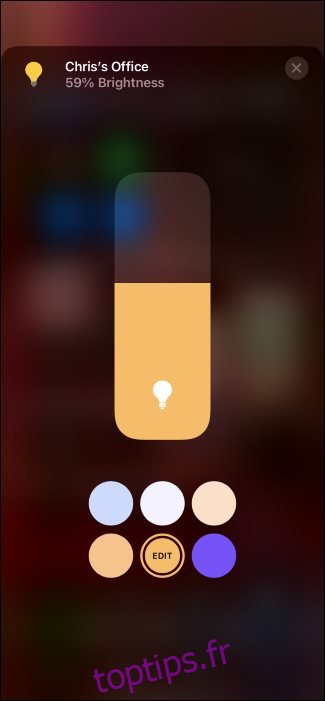
Pour afficher plus d’appareils, appuyez sur la vignette de raccourci «Accueil». Vous verrez des scènes et des accessoires préférés. Vous pouvez appuyer sur le menu «Favoris» et sélectionner une pièce spécifique ou appuyer sur l’icône «Maison» en forme de maison dans le coin supérieur droit de l’écran pour ouvrir l’application Accueil.
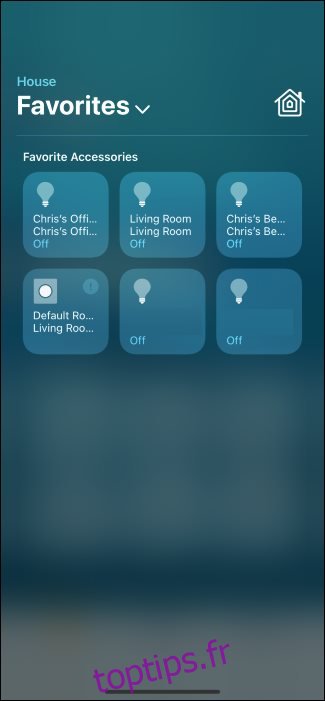
Comment choisir les commandes qui s’affichent dans le centre de contrôle
Pour choisir les commandes qui s’affichent dans le centre de contrôle, ouvrez l’application Home. Vous pouvez le faire en lançant l’application «Accueil» à partir de votre écran d’accueil, de la recherche Spotlight ou de la bibliothèque d’applications. Vous pouvez également appuyer sur «Maison» dans le Centre de contrôle et appuyer sur l’icône «Maison» en forme de maison.
Pour placer un appareil ou une scène dans le centre de contrôle, localisez-le dans l’application Maison et appuyez longuement dessus.
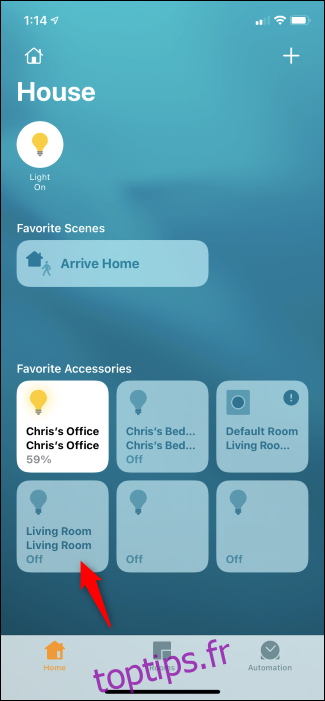
Appuyez sur l’icône d’engrenage dans le coin inférieur droit de l’écran de contrôle de l’appareil.
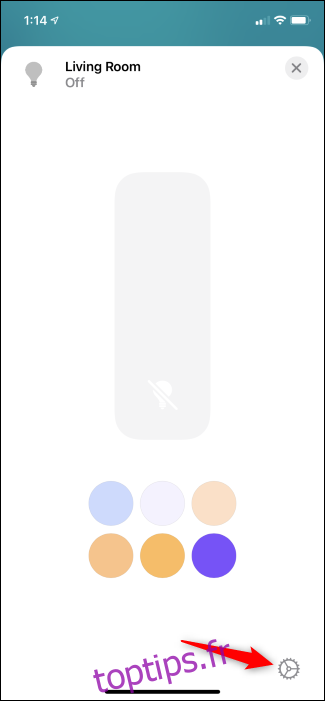
Activez ici l’option «Inclure dans les favoris». Vous pouvez ensuite appuyer sur le bouton «x» et revenir à l’écran principal.
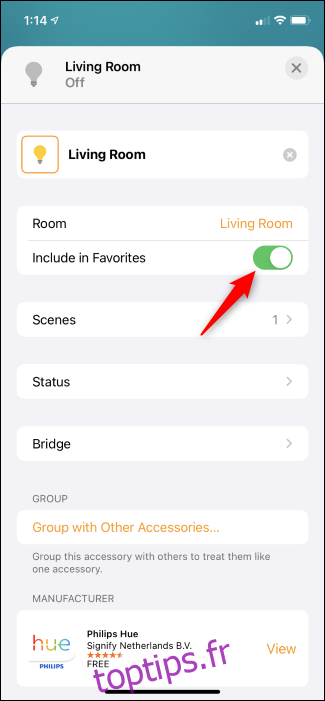
Répétez ce processus pour chaque appareil ou scène que vous souhaitez ajouter au centre de contrôle. Vous pouvez en ajouter autant que vous le souhaitez et vous pouvez toujours appuyer sur la vignette «Favoris» dans le Centre de contrôle pour voir la liste entière.
Cependant, le centre de contrôle choisira automatiquement certains de vos favoris à afficher sur l’écran principal du centre de contrôle. Si les commandes rapides que vous souhaitez voir n’apparaissent pas dans le centre de contrôle, vous devrez supprimer d’autres appareils ou scènes de vos favoris pour faire de la place. Une fois que vous avez des appareils ou des scènes non favoris qui apparaissent dans votre centre de contrôle, il y aura de la place pour les appareils et les scènes que vous souhaitez voir.